
Feliz Cumpleaņos!

Deze les is door
mij gemaakt in PSPX3
De originele les vind je
hier
Materiaal
hier
Plaats het masker in de maskermap van PSP
Plaats de tubes in een map naar keuze
Filters
Mura's Meister - Perspective Tiling
VM Natural
VM Instant Art
Filters Unlimited
***
1
Open een nieuwe transparante afbeelding van 1000 x 500 pixel
2
Gereedschap plaatjespenseel - gebouwen - met deze instellingen
![]()
3
Stempel een gebouw naar keuze op je afbeelding
4
Aanpassen - kleurtoon en verzadiging - inkleuren
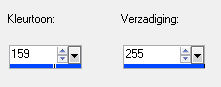
5
Lagen - nieuwe rasterlaag
6
Stempel een gebouw naar keuze op je afbeelding
7
Aanpassen - kleurtoon en verzadiging - inkleuren
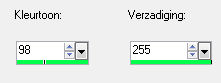
8
Lagen - nieuwe rasterlaag
9
Stempel een gebouw naar keuze op je afbeelding
10
Aanpassen - kleurtoon en verzadiging - inkleuren
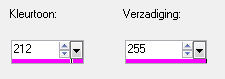
11
Lagen - nieuwe rasterlaag
12
Stempel een gebouw naar keuze op je afbeelding
13
Aanpassen - kleurtoon en verzadiging - inkleuren
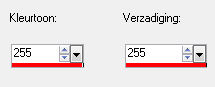
14
Lagen - nieuwe rasterlaag
15
Stempel een gebouw naar keuze op je afbeelding
16
Aanpassen - kleurtoon en verzadiging - inkleuren
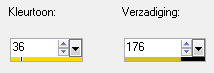
17
Lagen - nieuwe rasterlaag
18
Stempel een gebouw naar keuze op je afbeelding
19
Aanpassen - kleurtoon en verzadiging - inkleuren
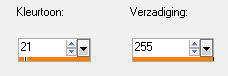
20
Zet je gebouwen netjes neer
Mijn afbeelding ziet er nu zo uit

21
Lagen - samenvoegen - zichtbare lagen samenvoegen
22
Lagen - nieuwe rasterlaag
23
Lagen - schikken - omlaag
24
Selectiegereedschap (S) - aangepaste selectie
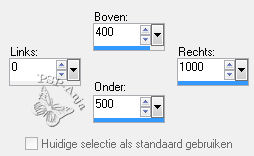
25
Materialenpalet - zet de voorgrondkleur op #ec5aee en de achtergrondkleur op
#0000ff
26
Vul de selectie met dit voor - achtergrondverloop
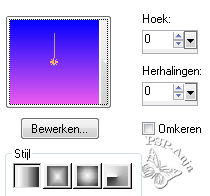
27
Gereedschap wisser - met deze instellingen
![]()
28
Plaats je cursor aan de linkerkant van de selectie en wis in 1 beweging naar
rechts
29
Effecten - eigen filter - emboss_3
30
Selecties - niets selecteren
31
Lagen - samenvoegen - zichtbare lagen samenvoegen
32
Open de tube "1Palmtree-DVDM"
Bewerken - kopiëren
Activeer je werkje
Bewerken - plakken als nieuwe laag
33
Schuif de tube naar een plaats naar keuze
34
Herhaal dit nu met de andere bomen tubes en maak het zoals jij wilt
Mijn afbeelding ziet er nu zo uit

35
Lagen - samenvoegen - zichtbare lagen samenvoegen
36
Afbeelding - doekgrootte
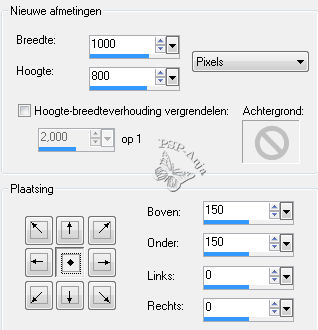
37
Effecten - afbeeldinsgeffecten - verschuiving
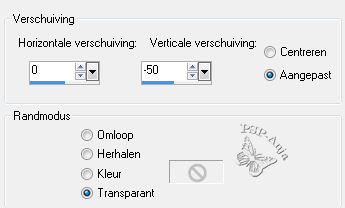
38
Effecten - geometrische effecten - vijfhoek - omloop
39
Effecten - afbeeldingseffecten - verschuiving
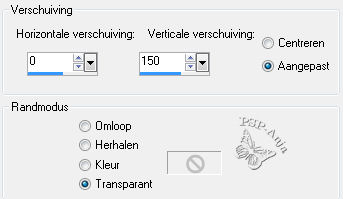
40
Effecten - 3D effecten - slagschaduw
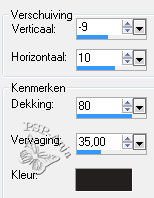
41
Lagen - nieuwe rasterlaag
42
Lagen - schikken - achteraan
43
Materialenpalet - zet de voorgrondkleur op #f4d445 en de achtergrondkleur op
#46537a
44
Vul de laag met dit voor - achtergrondverloop
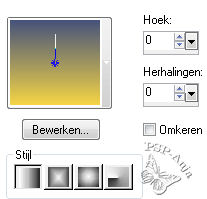
45
Effecten - insteekfilters - Filters Unlimited - Render - Clouds (fore/background)
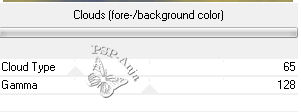
46
Lagen - dupliceren
47
Effecten - insteekfilters - VM Instant Art - Tripolis
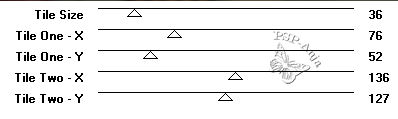
48
Effecten - eigen filter - emboss_3
49
Effecten - insteekfilters - Mura's Meister - Perspective Tiling
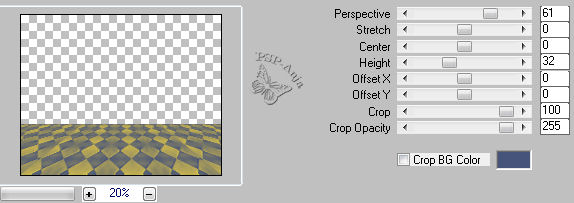
50
Lagenpalet - activeer Raster 1
51
Effecten - insteekfilters - VM Natural - Sparkle
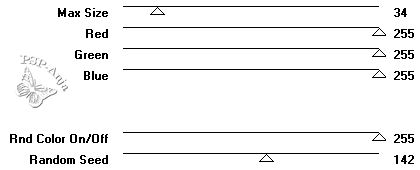
52
Lagenpalet - activeer Kopie van Raster 1
53
Lagen - samenvoegen - groep samenvoegen
54
Lagen - masker laden/opslaan - masker laden van schijf "masck-Fade-suave"
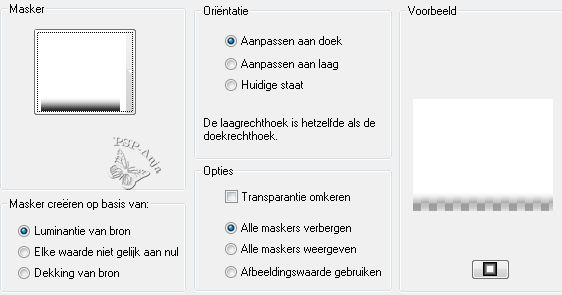
55
Lagen - dupliceren
56
Lagen - samenvoegen - groep samenvoegen
57
Lagenpalet - zet de mengmodus op hard licht
58
Lagen - nieuwe rasterlaag
59
Lagen - schikken - achteraan
60
Vul de laag met je voor - achtergrondverloop
61
Lagenpalet - activeer de bovenste laag
62
Open de tube "Yoka-DrawingArt-Clown-Umbrella210410"
Bewerken - kopiëren
Activeer je werkje
Bewerken - plakken als nieuwe laag
63
Schuif de tube op de plaats
64
Effecten - 3D effecten - slagschaduw
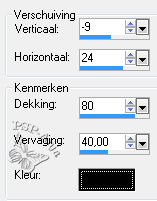
65
Lagen - samenvoegen - alle lagen samenvoegen
66
Plaats eventueel nog een tekst op je afbeelding
67
Plaats je naam of watermerk
68
Opslaan als jpg